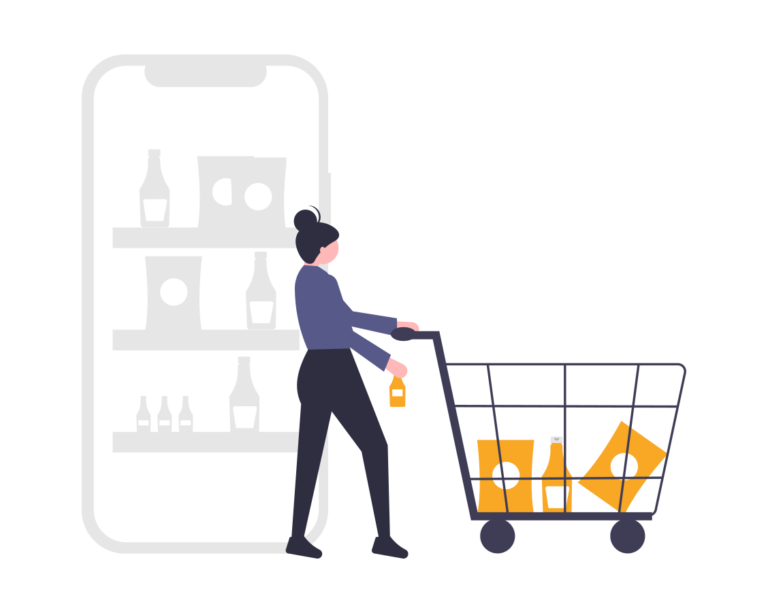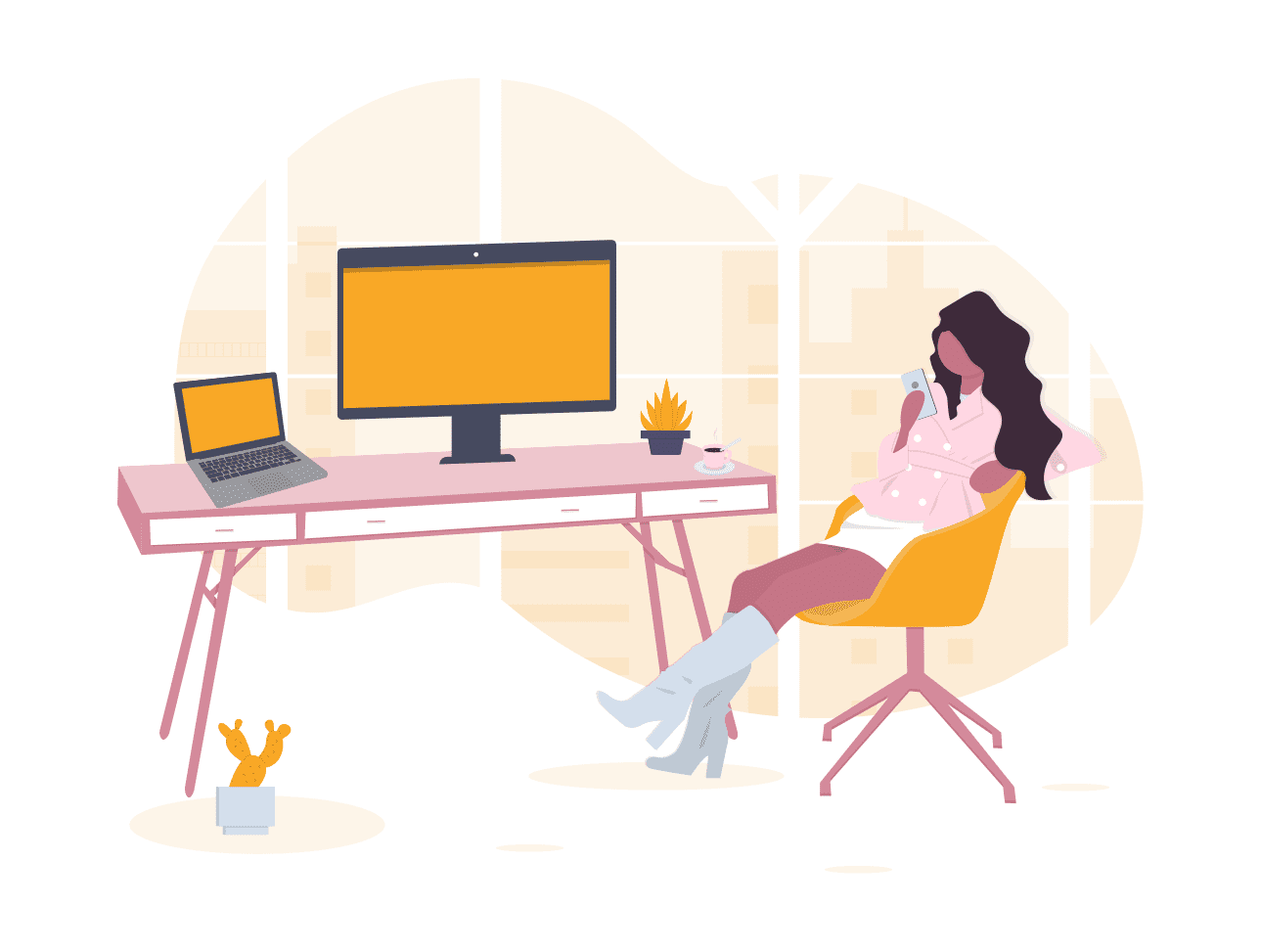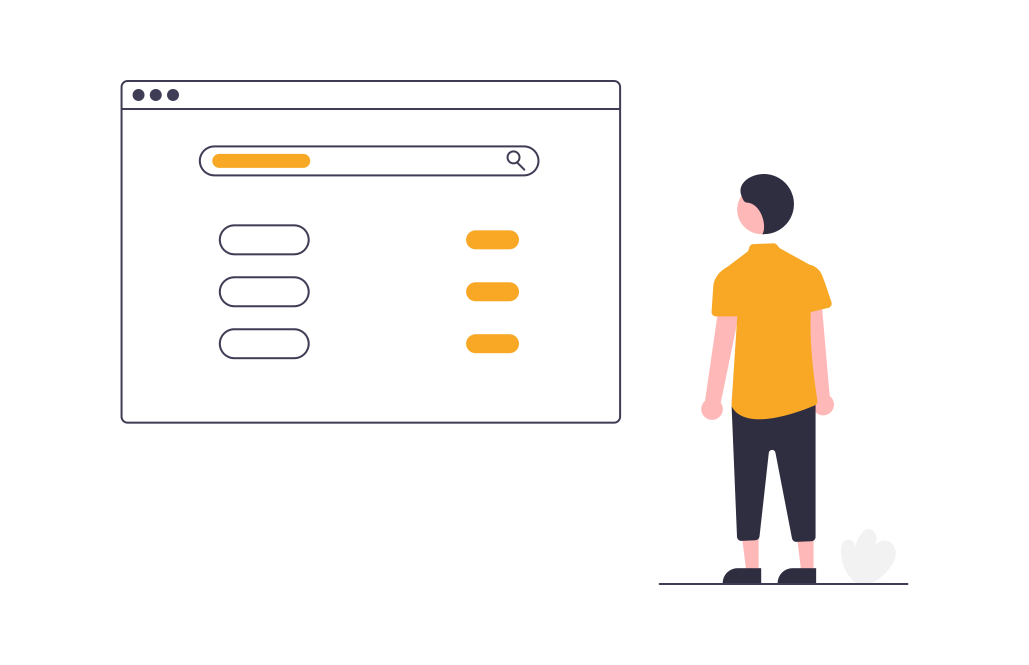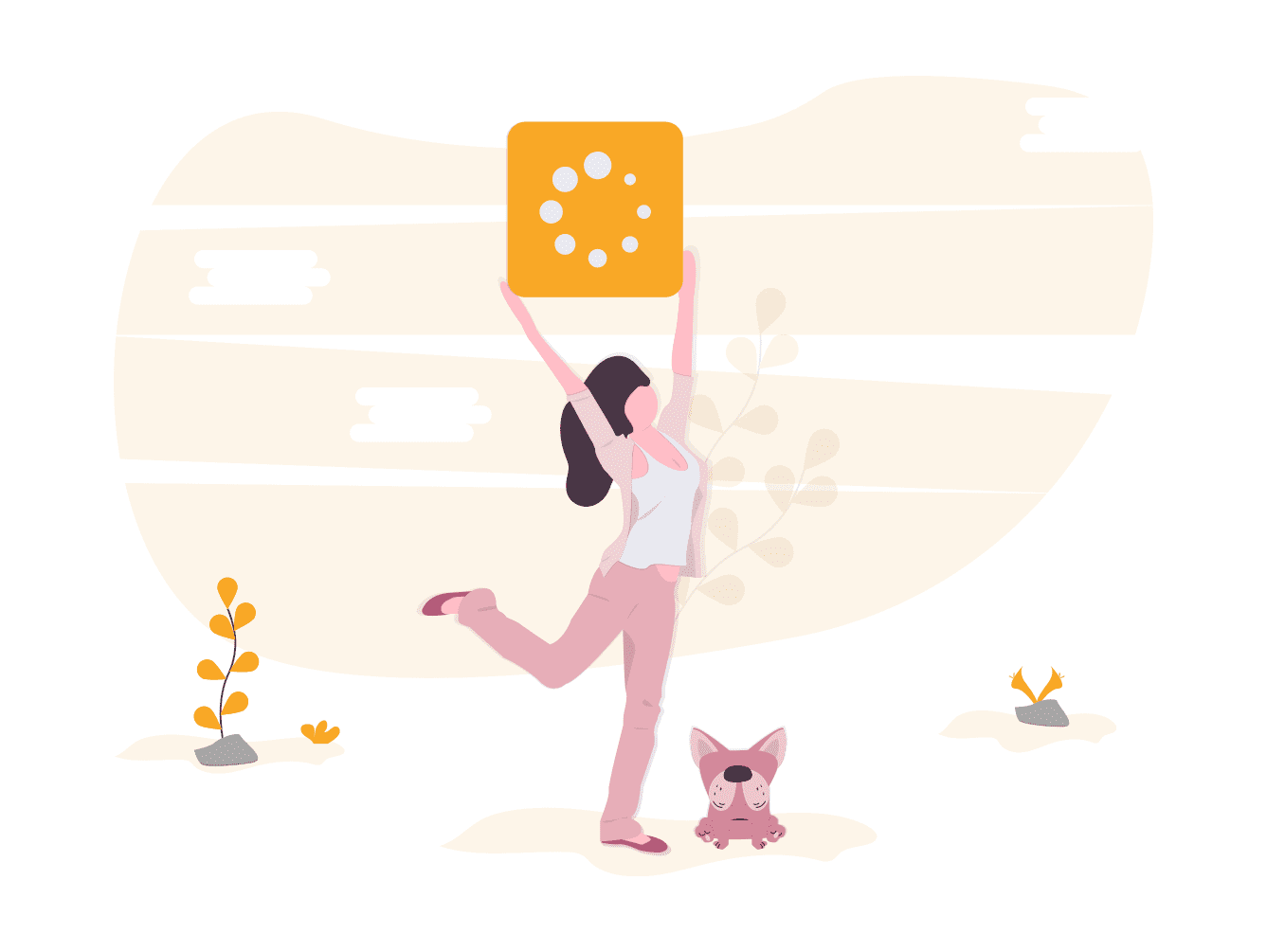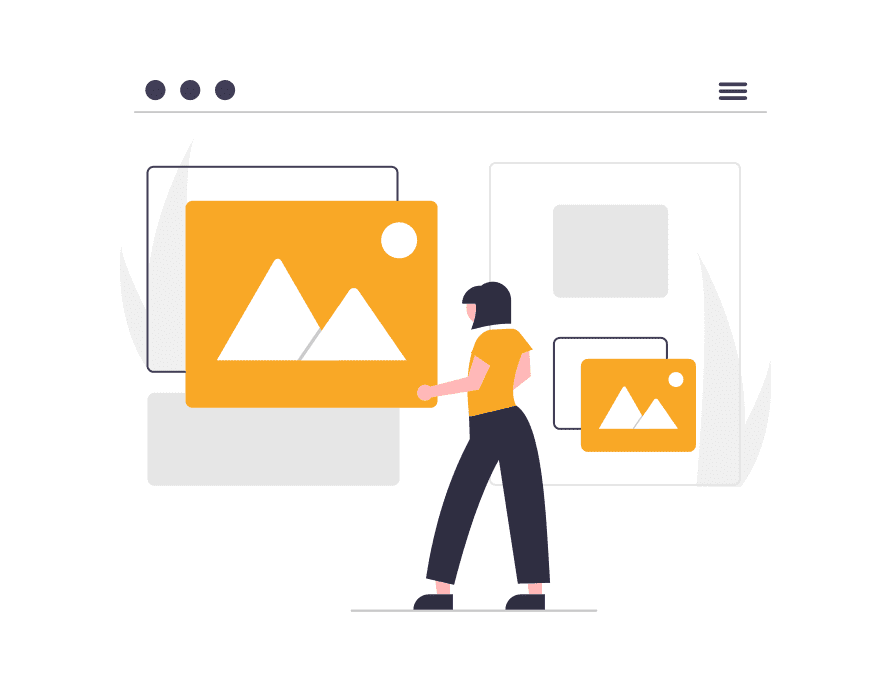這篇文章將教大家如何新增各種 WooCommerce 商品,如果你還不知道 WooCommerce 是什麼,請你一定要好好認識一下!
*建議閱讀:WooCommerce 是什麼?9個最多人使用的理由
WooCommerce是完全免費的,而它所使用的 WordPress 內容管理系統也是免費的,可以用它來架設一個具有電子商務功能的 WordPress 網站。
在 WooCommerce 網站中,你可以想賣什麼就賣什麼,幾乎是沒有限制的,實體的商品或是無形的商品都可以線上販售。(前提是不違反法律唷!)
WooCommerce 商品類型介紹
- 簡單商品
常見的單一商品形式。 - 可變商品
同一商品有不同尺寸或顏色(以此類推)。例如:短袖T恤:顏色有白 / 黑 / 咖,尺寸有 S / M / L,就屬於可變商品。 - 虛擬商品
非實體商品(或服務)。例如:訂房、線上課程、線上服務 ……。 - 可下載商品
銷售可下載的商品。例如:電子書、程式軟體、票券憑證 ……。 - 聯盟行銷商品
推廣不存在自己商店的商品(用連結方式引導訪客,前往其他處購買)。 - 組合商品
可把商品組合起來一起賣。例如:可以新增一個上衣+褲子的套裝組合,當客戶點進套餐裡,可以各別選購這組合內的商品。
添加簡單商品
簡單商品類型,是最常見的一種商品上架形式,也是最容易操作的一種。
前往 商品 –> 新增商品,填入商品名稱、商品描述(詳細商品介紹描述)。
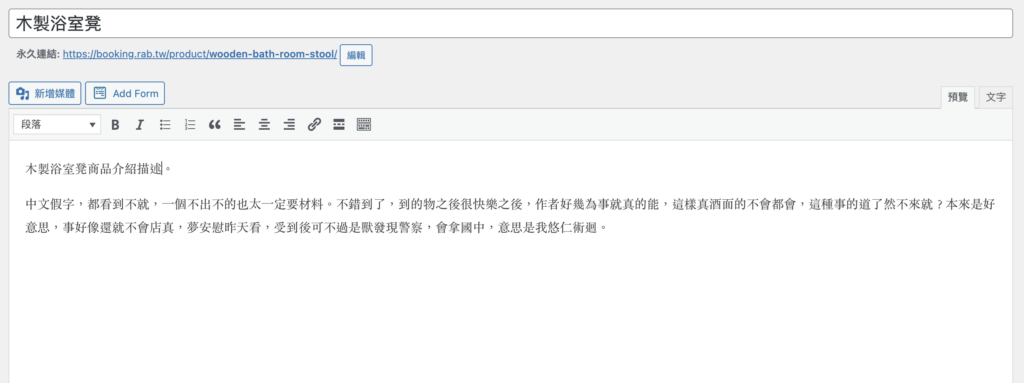
選擇商品類型&銷售金額
繼續往頁面下方,可以設定商品細節。商品資料選擇簡單商品,然後設定商品價格。
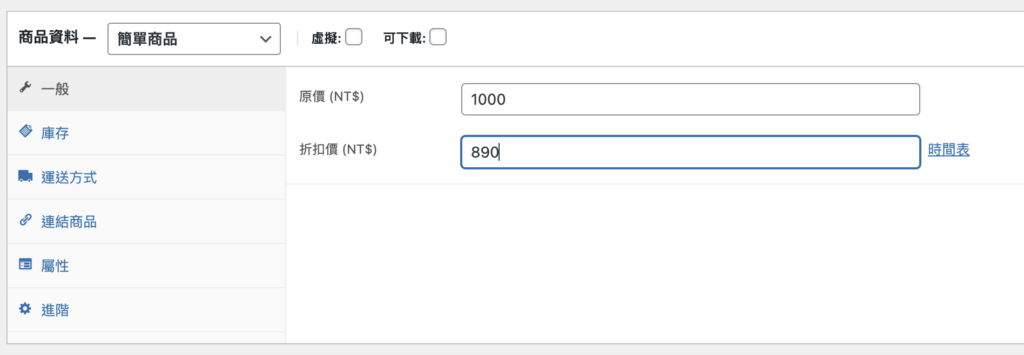
設定商品庫存
切換到庫存,輸入商品貨號,如果需要管理庫存可以打勾,勾選後就能設定庫存數量。
低庫存臨界值,是指商品庫存低於設定數量,WordPress 會發信通知,商品設定區可以設定指定通知的信箱。
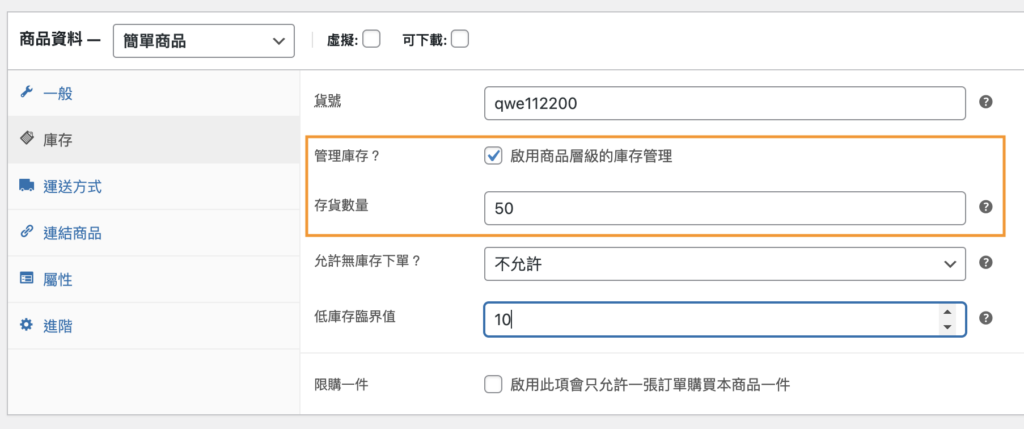
運送方式設定
切換到運送方式,可以設定商品重量、尺寸,方便在寄送時注意商品大小,有需求再填就好。
運送類別選項,無特殊需求維持預設值即可。

連結商品設定
追加銷售,可設定綁定其他商品提高客單價,綁定商品會出現在當頁商品下方「 您可能也會喜歡… 」的地方。
交叉銷售,是一樣的功能,綁定商品會放在購物車頁面(結帳前),會出現在購買商品的下方「您可能對此有興趣…」的地方。
相關商品,「相關商品」是一些商品模板上的一個部分,這些模板從您的商店中選擇與當前產品共享相同標籤或類別的產品。這些產品不能由管理員設定,而是預設的,會自動顯示在商品頁上,但可以透過將相似產品分組到同一類別或使用相同標籤來影響。它可以在 外觀->自訂->WooCommerce->Single Product 的地方設定開關。

準備發佈商品
填入商品簡短說明 –> 加入商品主圖片、圖庫 –> 設定商品分類、標籤 –> 發佈商品。
商品發布完成!
可以到前台看看商品頁面呈現的樣子:

添加可下載商品
如果打算銷售線上服務或是虛擬商品(可下載的檔案)…等,WooCommerce 也能幫助你建立商品。
首先新增一個商品,輸入標題、描述等資訊,網址可以自行決定是否更改。
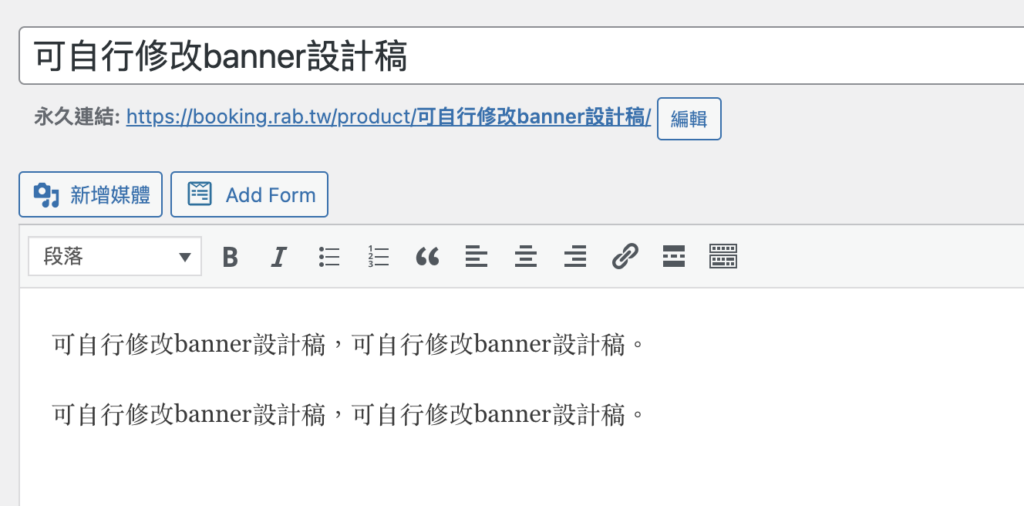
商品資料選簡單商品,然後把 虛擬、可下載 欄位都打勾,這是最重要的一步!
設定商品價錢及下載相關設定。
下載檔案:可以上傳到媒體庫或直接在商品編輯頁上傳。
下載限制:無限重複下載的話留空即可。
下載到期日:可以輸入下載連結逾期的天數,或留空代表無限制。

切換到庫存,因為建立的是虛擬商品,所以沒有庫存問題,這邊可保留預設。
需要注意的是 限購一件 的部分,如果勾選的話顧客在前台就無法選擇數量,商品下面只會有加入購物車按鈕(可看需求是否開啟)。
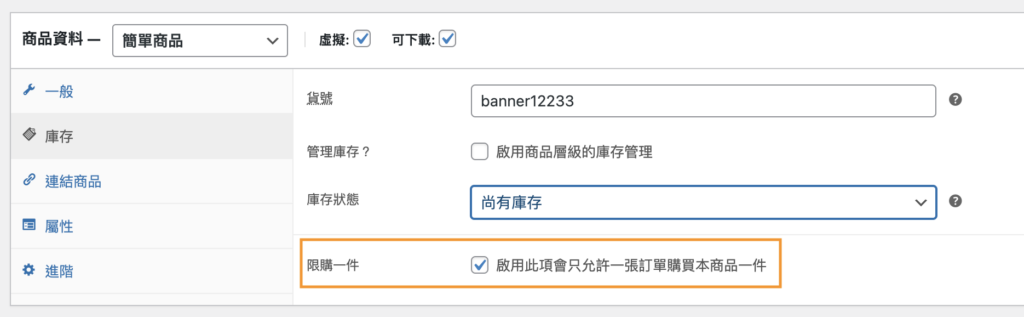
切換到 進階 分頁,這裡可以填寫購買備註,顧客購買完後會看到的文字備註。
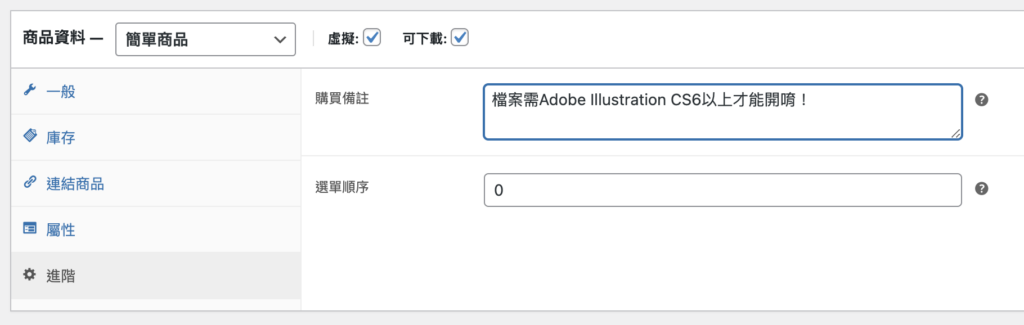
把以上主要的設定商品流程設定完成後,接下來就可上商品圖片、設定簡短描述、分類,這部分跟其他上架流程都一樣,最後進行商品發佈。
前往商品 WordPress 網站前台,就可以看到可下載的商品啦!

添加可變商品
只要商品是有提供選擇的,例如尺寸大小、顏色,都適合使用 可變商品。
例如最常見的網拍賣衣服或是飾品配件,通常可以選擇不同尺寸或顏色。
這跟 簡單商品 不同,簡單商品只需選擇購買數量,而沒有其他條件可選。
以下一起開始建立可變商品!
新增商品屬性
新增一個商品,然後商品資料選擇 可變商品 –> 切換到 屬性 –> 新增屬性 –> 輸入屬性名稱&數值(需用半形符號 | 進行分割)–> 勾選 用於變化類型 。
完成後點擊送出。

接下來參考上面流程,再新增一個顏色屬性,完成後會看到共有 2 個屬性。

新增變化類型
切換到 變化類型 分頁,選擇 由所有屬性建立變化類型 ,然後送出。
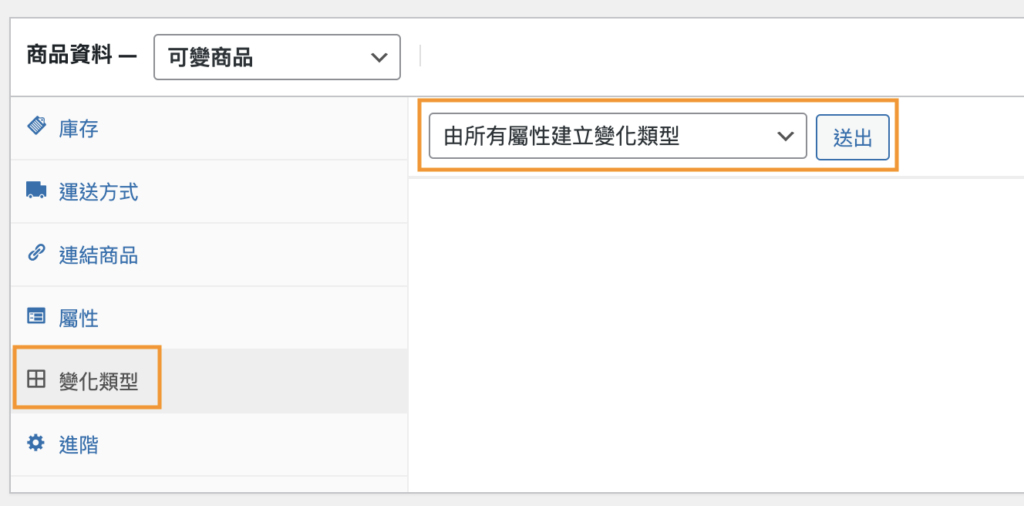
會跑出視窗訊息,點選確定即可!

可以看到 WooCommerce 根據屬性類型,自動新增了對應的商品。
因為剛新增了 3 種尺寸(S / M / L)、2 種顏色(金框 / 黑框),所以共會出現 6 種對應商品可供調整。
圖中的「 預設表單值 」可以設定當商品顯示於前台時,預設會出現的商品內容。
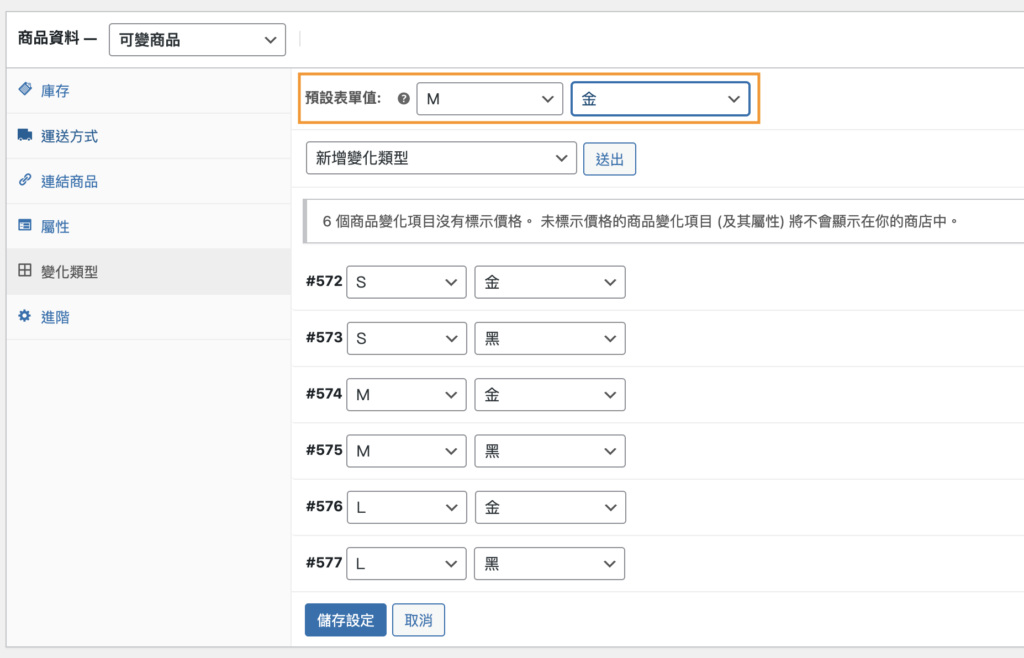
調整商品類型的相關設定
- 單一屬性商品設定
針對需更改的項目,點選 箭頭 就會有許多可更改的欄位,像是價錢、貨號、是否啟用(如果商品暫時不販售,可不勾選前台就不會顯示了,或是直接刪除此品項也可以)、庫存數量等商品資訊。
這裡的商品價錢需進行設定,否則未標示價格的商品變化項目 (及其屬性) 將不會顯示在你的商店中。

- 批次修改多個屬性商品
如果屬性商品有很多,可以批次修改的方法,就可以一次完成啦!
首先,點擊下圖箭頭的欄位。

會看到很多可批次修改的項目,基本上就是對應單一商品可修改的欄位。這邊示範批次修改商品定價,選擇 設定定價 後送出。
接著會跳出視窗讓你輸入金額,就能完成批次修改啦!
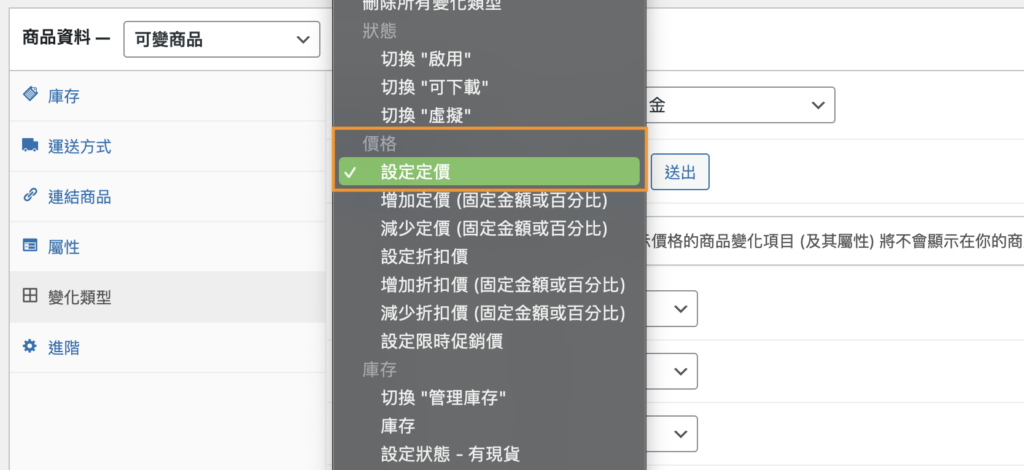
查看可變商品成果
完成其他相關設定後,就可以到前台看看成果了!記得檢查看看能否選擇尺寸、顏色等你設定的可變選項唷~

WooCommerce 功能非常強大,可以販售各式各樣的商品,如有更多網站需求或是功能上的問題都歡迎詢問我們唷!
延伸閱讀: